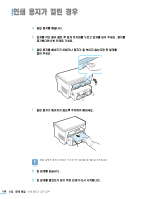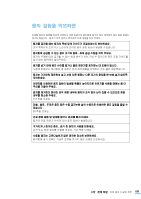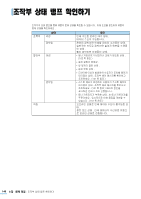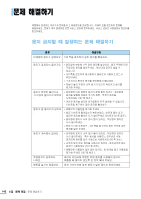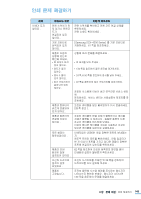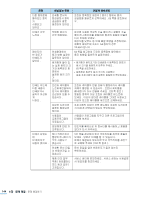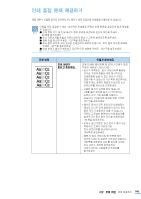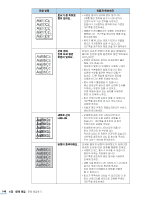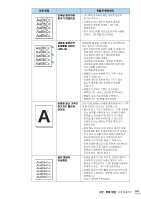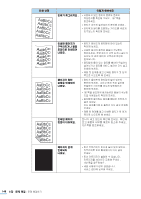Samsung SCX-4300 User Manual (KOREAN) - Page 143
Samsung SCX-4200 Series] 를 기본 프린터로
 |
UPC - 635753611021
View all Samsung SCX-4300 manuals
Add to My Manuals
Save this manual to your list of manuals |
Page 143 highlights
문제 [Samsung SCX-4200 Series 61 • 134 • 24 쪽과 50 • 22 28 USB001 62 39 140 143
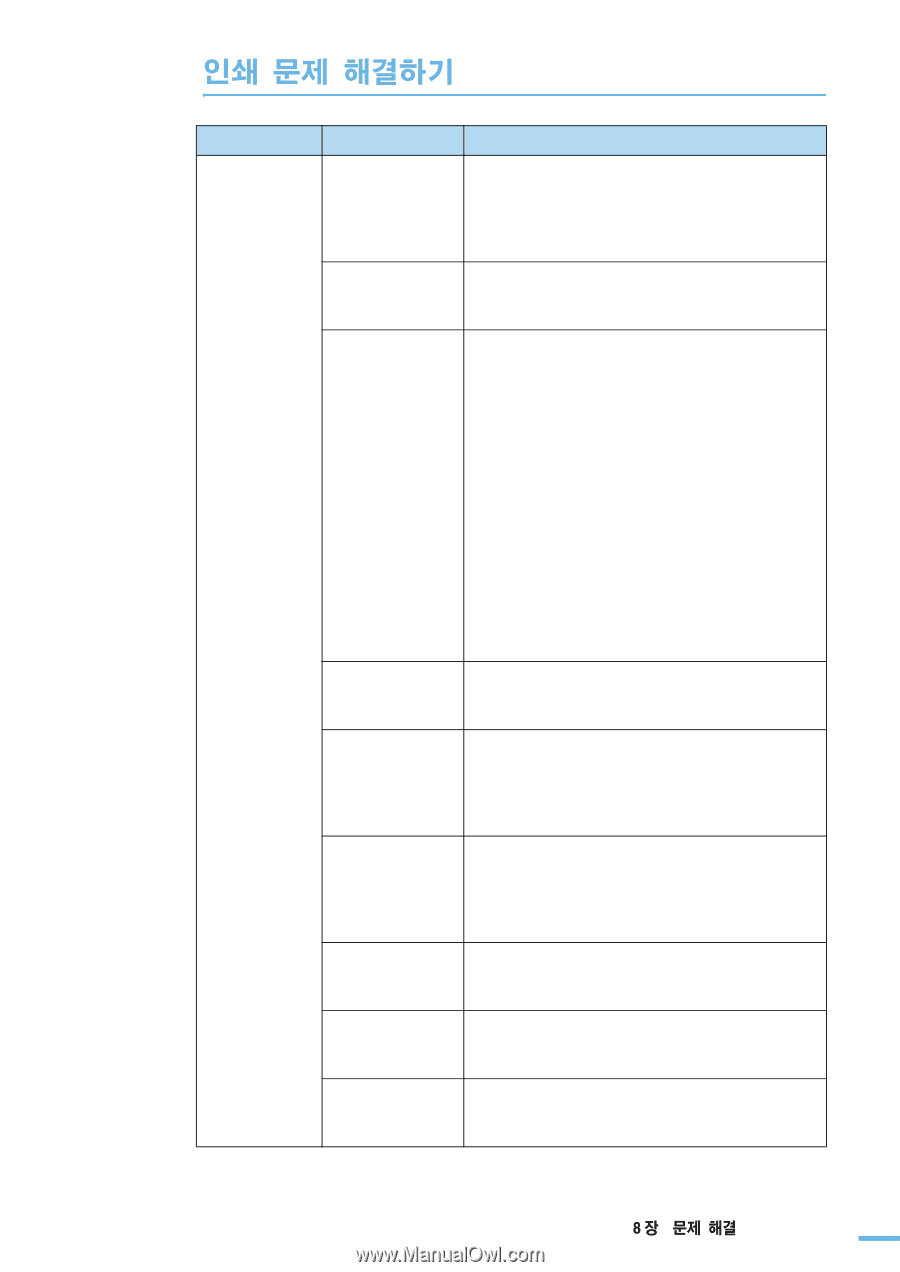
143
: 문제 해결하기
문제
예상되는 원인
이렇게 해보세요
인쇄가 되지
않아요 .
전원 스위치가 꺼
져 있거나 전원코
드가
연결되어 있지
않아요 .
전원 스위치를 확인하고 전원 코드 연결 상태를
확인하세요 .
전원 소켓도 확인하세요 .
기본 프린터로
선택되어 있지
않아요 .
[Samsung SCX-4200 Series] 를 기본 프린터로
지정하세요 . 61 쪽을 참조하세요 .
제품이 다음의
상황에 있는지
확인해 보세요 .
•
앞 덮개가 닫혀
있지 않아요 .
•
용지가 걸려
있어요 .
•
용지가 들어
있지 않아요 .
•
토너 카트리지가
설치되어 있지
않아요 .
상황에 따라 문제를 해결하세요 .
•
앞 덮개를 닫아 주세요 .
•
134 쪽을 참조하여 걸린 용지를 제거하세요 .
•
24 쪽과 50 쪽을 참조하여 용지를 넣어 주세요 .
•
22 쪽을 참조하여 토너 카트리지를 설치하세요 .
프린터 시스템에 이상이 생긴 경우라면 서비스 센터
에
문의하세요 . 서비스 센터는 사용설명서 뒷표지를 참
조하세요 .
제품과 컴퓨터가
바르게 연결되어
있지 않아요 .
프린터 케이블을 일단 빼내었다가 다시 연결하세요
(28 쪽 참조 ).
제품과 컴퓨터의
연결에 이상이
있어요 .
프린터 케이블의 연결 상태가 불량하거나 케이블
자체가 불량일 수 있습니다 . 동일한 종류의 다른
프린터 케이블로 테스트해 보세요 .
이상이 없다면 케이블을 그대로 사용하고 이상이
있으면 케이블을 새것으로 교체하세요 .
포트 설정이
잘못되었어요 .
인쇄작업이 USB001 처럼 정확한 포트로 보내졌는
지
윈도우 프린터 포트를 확인하세요 . 만일 컴퓨터가
한 개 이상의 포트를 가지고 있다면 제품이 정확한
포트에 연결되어 있는지를 확인하세요 .
제품의 인쇄
환경이 잘못
설정되어 있어요 .
62 쪽을 참조하여 프린터 등록정보 화면을 열어
인쇄환경 설정이 올바른지 확인하세요 .
프린터 드라이버
설치가 잘못
되었어요 .
프린터 드라이버를 삭제한 뒤 39 쪽을 참조하여
드라이버를 다시 설치해 보세요 .
제품이
고장입니다 .
조작부 화면에 시스템 에러를 표시하는 메시지가
나타나는지 확인해 보세요 . 메시지가 나타나면
140 쪽을 참조하여 문제를 해결하세요 .